Counter-Strike - популярная многопользовательская игра в жанре шутера от первого лица. В процессе игры иногда возникает необходимость использования команд и настроек, для чего требуется активировать консоль. Однако, иногда стандартный способ активации консоли может не работать из-за ошибок либо неправильных настроек в игре или на компьютере.
Активация консоли - одна из важных функций в CS, которая позволяет игрокам настраивать различные параметры игры, использовать различные команды, а также конфигурировать графику и звук. Обычно, для активации консоли в CS необходимо нажать клавишу, указанную в настройках игры. В большинстве случаев это клавиша "~" (тильда) на клавиатуре. Однако, если данная комбинация клавиш не срабатывает и консоль не активируется, существует несколько альтернативных методов, которые могут помочь в решении данной проблемы.
Один из способов активации консоли в CS - изменить свойства ярлыка игры. Для этого необходимо щелкнуть правой кнопкой мыши по ярлыку игры на рабочем столе или в меню "Пуск", выбрать "Свойства" и перейти на вкладку "Ярлык". В поле "Объект" необходимо добавить строку "-console" (без кавычек), после чего нажать "ОК" для сохранения настроек. Теперь, при запуске игры, консоль будет активирована автоматически.
Активация консоли в CS неработающем способе
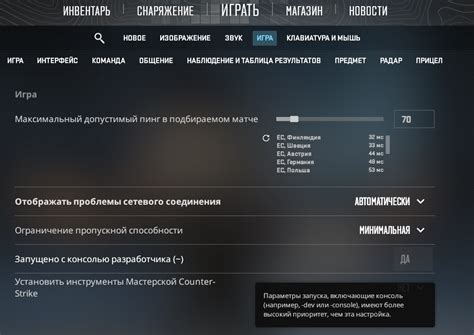
Если у вас возникли проблемы с активацией консоли в игре CS и обычные методы не помогают, не отчаивайтесь! В этом разделе мы рассмотрим несколько альтернативных способов, которые могут помочь вам активировать консоль и насладиться её возможностями.
- Проверьте правильность настроек: убедитесь, что консоль включена в настройках игры. Для этого откройте "Настройки", выберите вкладку "Игровой процесс" и убедитесь, что опция "Разрешить консоль разработчика" активирована.
- Проверьте клавишу активации: стандартная клавиша для активации консоли в CS - тильда (~). Убедитесь, что клавиша не заблокирована или не изменена в настройках.
- Используйте альтернативные комбинации клавиш: если стандартная клавиша активации не работает, попробуйте использовать другие комбинации клавиш, такие как "Shift + ~" или "Ctrl + ~".
- Измените файл конфигурации: откройте файл "config.cfg" в директории с установленной игрой и убедитесь, что строчка "con_enable" установлена на "1". Если значение отличается, измените его и сохраните файл.
- Установите альтернативный бинд: если все предыдущие способы не сработали, попробуйте установить альтернативный бинд для активации консоли. Для этого откройте консоль команд и введите "bind toggleconsole", где "" - это клавиша, на которую вы хотите привязать активацию консоли.
По завершении всех этих шагов, перезапустите игру и попробуйте активировать консоль снова. Если ни один из предложенных способов не сработал, рекомендуется обратиться за помощью к сообществу игры или разработчикам, чтобы решить эту проблему.
Как активировать консоль в CS через другие методы
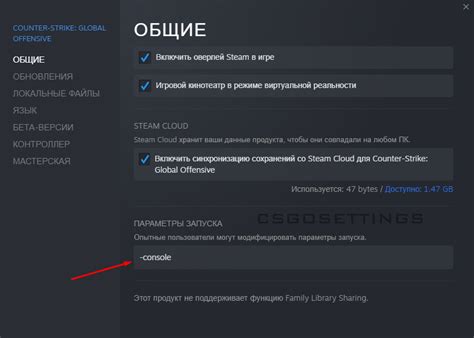
Если обычный метод активации консоли в игре Counter-Strike не срабатывает, есть несколько альтернативных способов, которые могут помочь решить эту проблему:
- Использование специальных программ. Существует множество сторонних программ, которые позволяют активировать консоль в CS. Одна из самых популярных таких программ - HLSW. Просто загрузите ее, установите и настройте на свой вкус. Затем запустите игру и нажмите клавишу, которую вы указали для открытия консоли.
- Изменение файла конфигурации. Еще одним способом активации консоли в CS является изменение файла конфигурации игры. Найдите файл "config.cfg" в папке с игрой и откройте его с помощью текстового редактора. Найдите строку, содержащую команду "con_enable" и установите ее значение в "1". Сохраните файл и запустите игру. Теперь вы можете открывать консоль, нажимая на клавишу, которую вы указали в файле.
- Использование специальных команд запуска. Еще одним способом активации консоли является использование специальных команд запуска игры. Создайте ярлык игры на рабочем столе, щелкнув правой кнопкой мыши на ярлыке и выбрав "Свойства". Затем введите следующую команду в поле "Цель" после пути к исполняемому файлу игры: +console. Нажмите "ОК" и запустите игру через этот ярлык. Теперь консоль будет активирована автоматически при запуске игры.
Если ни один из перечисленных методов не помог вам активировать консоль в CS, попробуйте обратиться за помощью к сообществу игроков или разработчикам игры.
Установка дополнительных программ для активации консоли в CS
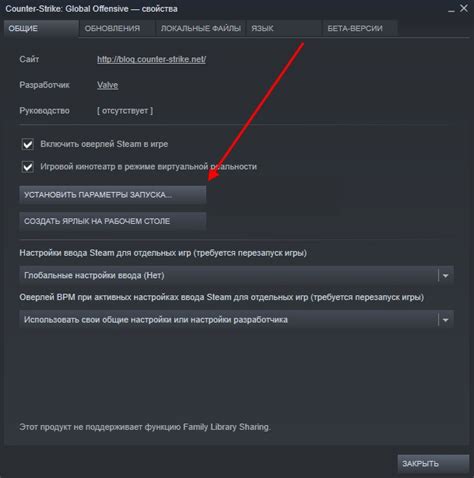
Если обычный метод активации консоли в CS не срабатывает, можно воспользоваться дополнительными программами, которые помогут вам получить доступ к консоли игры. Ниже представлен список таких программ:
- Xash3D Console.dll - этот плагин позволяет активировать консоль прямо в игре. Для его установки нужно скачать файл и поместить его в папку с установленной игрой.
- HLAE (Half-Life Advanced Effects) - это программа, предназначенная для создания видеофрагментов в CS. Она также позволяет активировать консоль в игре, чтобы получить доступ к различным командам и настройкам.
- Console Unlocker - это небольшая утилита, которая позволяет разблокировать консоль в играх на базе движка Source, включая CS:GO. Для ее работы нужно запустить утилиту и выбрать игру из списка доступных.
- CS:GO Console Unlocker - специальная программа для разблокировки консоли в игре CS:GO. После установки нужно запустить программу, выбрать путь к установленной игре и нажать кнопку "Unlock". После этого консоль будет активирована и готова к использованию.
Пожалуйста, обратите внимание, что использование дополнительных программ для активации консоли может нарушить правила игры и привести к блокировке вашего аккаунта. Используйте их осмотрительно и только на свой страх и риск.
Ручное изменение настроек для включения консоли в CS
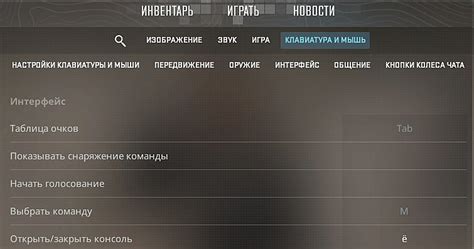
Если стандартный метод активации консоли в CS не работает, можно попробовать вручную изменить настройки игры. Для этого потребуется отредактировать конфигурационный файл игры.
Следуйте этим шагам для активации консоли в CS:
- Откройте проводник и найдите папку, в которой установлена игра CS.
- Пройдите по пути:
cstrike/config. - Откройте файл
config.cfgс помощью текстового редактора. - Найдите строку
developer "0"и измените значение на1. - Найдите строку
con_enable "0"и измените значение на1. - Сохраните изменения и закройте файл.
После выполнения этих действий консоль должна активироваться в игре CS. Теперь вы сможете использовать ее для различных команд и настроек игрового процесса. Обратите внимание, что активированная консоль может повлиять на производительность игры, поэтому аккуратно используйте ее функции и команды.
Проверка наличия обновлений для исправления проблемы активации консоли в CS

Если у вас не срабатывает обычный метод активации консоли в CS, возможно причина кроется в необходимости обновления игры.
Чтобы проверить наличие обновлений для исправления проблемы активации консоли в CS, следуйте инструкциям ниже:
| Шаг 1: | Запустите платформу Steam на вашем компьютере. |
| Шаг 2: | В левом верхнем углу найдите кнопку "Игры". |
| Шаг 3: | Выберите "Управление библиотекой". |
| Шаг 4: | Найдите игру "Counter-Strike: Global Offensive" в списке игр, щелкните правой кнопкой мыши и выберите "Свойства". |
| Шаг 5: | Перейдите на вкладку "Локальные файлы". |
| Шаг 6: | Нажмите на кнопку "Проверить целостность игровых файлов". |
После выполнения этих шагов Steam начнет проверку файлов игры и автоматически загрузит недостающие или поврежденные файлы.
Если обновления были найдены и установлены, попробуйте снова активировать консоль в CS и проверьте, появилась ли возможность использовать ее.
Если после тщательной проверки обновлений в Steam проблема с активацией консоли в CS все еще не решена, возможно, причина кроется в других факторах, и вам следует обратиться за помощью к разработчикам игры или сообществу игроков.
Временное отключение антивирусного программного обеспечения для активации консоли в CS
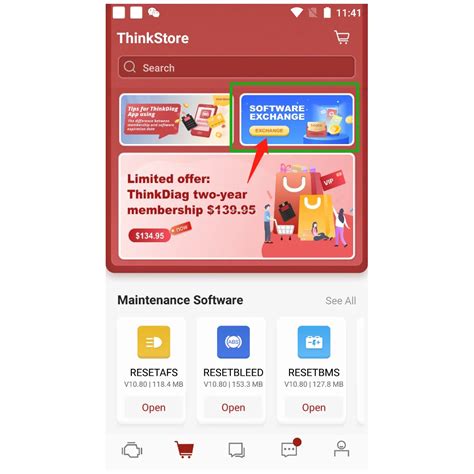
Если у вас не получается активировать консоль в игре Counter-Strike даже после применения стандартных методов, причиной может быть блокировка антивирусным программным обеспечением. Антивирус может считать консоль за потенциально опасный инструмент и блокировать его работу.
Чтобы временно отключить антивирус и позволить активацию консоли в CS, выполните следующие шаги:
- Откройте настройки вашего антивирусного программного обеспечения. Обычно они находятся в системном трее, в правом нижнем углу экрана. Если вы не можете найти иконку антивируса, попробуйте открыть программу через меню "Пуск".
- В настройках антивирусного программного обеспечения найдите раздел, отвечающий за защиту в реальном времени или анализ файлов. Обычно это называется "Real-time protection" или "Real-time scanning".
- В этом разделе вы должны найти опцию для временного отключения защиты или анализа. Это может быть кнопка "Отключить" или "Пауза".
- Выполните временное отключение антивируса и запустите игру CS. После этого попробуйте активировать консоль с помощью стандартного способа (обычно это клавиша "~" или "`").
- Если консоль активировалась успешно, откройте никакие подозрительные файлы или команды в консоли, пока антивирус отключен.
- После использования консоли в CS, не забудьте вернуться в настройки антивирусного программного обеспечения и включить защиту или анализ файлов обратно. Не рекомендуется работать на компьютере без антивирусной защиты.
В случае, если временное отключение антивируса не помогло активировать консоль в CS, возможно, проблема кроется в других программах или настройках компьютера. Рекомендуется обратиться за помощью к специалисту или поискать дополнительную информацию в Интернете.
Очистка временных файлов для устранения проблемы с активацией консоли в CS

Если вы столкнулись с проблемой, когда обычный метод активации консоли в CS не срабатывает, одним из возможных решений может быть очистка временных файлов. Накопление временных файлов, которые могут стать причиной конфликта и проблем с активацией консоли, может происходить со временем и приводить к некорректной работе приложения.
Вот несколько шагов, которые помогут вам очистить временные файлы и, возможно, решить проблему с активацией консоли в CS:
- Закройте все запущенные приложения, включая CS.
- Откройте проводник Windows и в строке адреса введите "%Temp%".
- Нажмите Enter, чтобы открыть папку с временными файлами.
- Выберите все файлы и папки в этой папке и удалите их.
- После удаления временных файлов перезапустите компьютер.
- Попробуйте снова активировать консоль в CS и проверьте, сработало ли.
Очистка временных файлов может помочь устранить возможные конфликты или ошибки, которые могут возникнуть при активации консоли в CS. Если проблема все еще не решена, рекомендуется обратиться к официальной поддержке или форуму CS для получения более подробной помощи.
Изменение языковых настроек для возможности активации консоли в CS
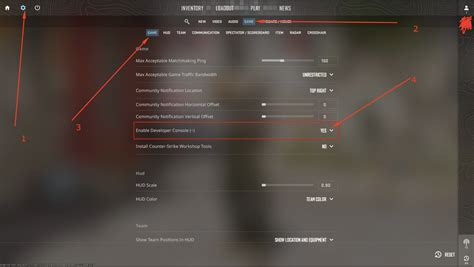
Если у вас возникла проблема с активацией консоли в игре Counter-Strike, и обычные методы не сработали, то одним из возможных решений может быть изменение языковых настроек.
При активации консоли в CS используется символ, который соответствует вашей раскладке клавиатуры. Однако, иногда возникают ситуации, когда этот символ не срабатывает из-за некорректных языковых настроек.
Чтобы изменить языковые настройки в Windows, вам необходимо:
- Нажмите клавишу Windows и откройте Параметры (шестеренка в меню Пуск).
- Выберите "Время и язык".
- На вкладке "Язык" кликните на "Язык (выберите предпочтительный язык)" и выберите язык, который соответствует вашей раскладке клавиатуры.
После изменения языковых настроек, попробуйте активировать консоль в игре Counter-Strike снова. Вероятнее всего, проблема будет решена.
Если этот метод не помог, то стоит попробовать использовать другие способы активации консоли, такие как изменение файла конфигурации игры или использование специальных программ или средств разработчика.
Использование администраторских прав для активации консоли в CS
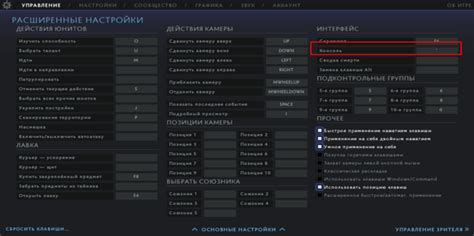
Если у вас возникли проблемы с активацией консоли в CS с использованием обычного метода, вы можете попробовать использовать администраторские права для разрешения этой проблемы. Следуйте следующим шагам, чтобы успешно активировать консоль:
| Шаг 1: | Закройте CS и убедитесь, что он полностью остановлен. |
| Шаг 2: | Щелкните правой кнопкой мыши по ярлыку CS на рабочем столе или в меню "Пуск" и выберите "Свойства". |
| Шаг 3: | Перейдите на вкладку "Совместимость". |
| Шаг 4: | В разделе "Настройки привилегий" отметьте опцию "Запускать эту программу от имени администратора". |
| Шаг 5: | Нажмите кнопку "Применить" и "ОК", чтобы сохранить изменения. |
| Шаг 6: | Запустите CS снова и попробуйте активировать консоль с помощью стандартной комбинации клавиш, обычно это ` или ~. |
Если эти шаги не решают проблему, возможно, у вас есть другой конфликт, который мешает правильной активации консоли. В таком случае рекомендуется обратиться за помощью к официальной поддержке CS или поискать решение в онлайн-форумах и сообществах игроков.
Обращение к сообществу для получения помощи в активации консоли в CS

Уважаемые игроки Counter-Strike!
Если у вас возникли проблемы с активацией консоли в игре и стандартные методы не помогли, мы рекомендуем обратиться за помощью к нашему сообществу игроков. Здесь вы найдете множество опытных пользователей и экспертов, готовых поделиться своими знаниями и помочь решить вашу проблему.
Как получить помощь в активации консоли в CS от сообщества игроков?
1. Форумы и сообщества. Начните с поиска форумов и сообществ, специализирующихся на игре Counter-Strike. Здесь вы найдете разделы, посвященные проблемам с консолью и активацией. Опишите свою проблему подробно, укажите версию игры и используемое оборудование. Ждите ответов и советов от других игроков.
2. Онлайн-чаты. Воспользуйтесь онлайн-чатами, где можно задавать любые вопросы и получать мгновенные ответы от других игроков. Многие сообщества игроков организуют такие чаты на своих ресурсах или используют популярные мессенджеры. Задайте вопрос о проблеме с консолью и дождитесь помощи от опытных игроков.
3. YouTube и стримы. Посмотрите видео на YouTube или стримы игроков Counter-Strike, в которых они демонстрируют использование консоли. Часто авторами таких роликов являются эксперты в области игры, которые готовы поделиться своими знаниями и ответить на вопросы зрителей. Оставьте комментарии под видео или в чате стрима с вопросом о проблеме активации консоли.
Не беспокойтесь, наше сообщество игроков всегда открыто помочь вам. Задавайте вопросы, участвуйте в дискуссиях и делитесь своим опытом. Вместе мы найдем решение для активации консоли в CS и вернем вам удовольствие от игры!
С уважением, администрация Counter-Strike